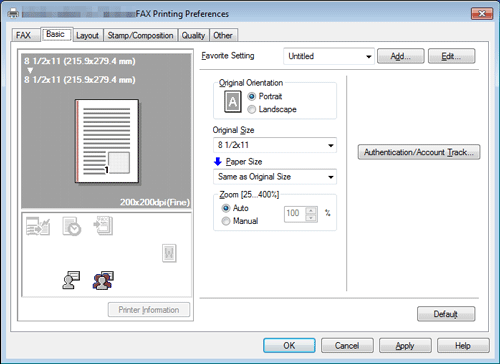Initialiser le pilote de fax
Configurer l'environnement des options de cette machine
Si vous utilisez cette machine pour la première fois, veillez à ce que les périphériques optionnels soient correctement installés et que les paramètres d'authentification aient été correctement répercutés sur le pilote de fax.
Ouvrez l'écran [Propriétés] du pilote de fax.
Pour savoir comment ouvrir l'écran [Propriétés], voir Ici.
Ouvrez l'onglet [Configurer] et vérifiez les réglages d'installation de périphériques optionnels et d'authentification sur cette machine.
Comme l'option [Auto] de [Obtenir paramètres...] est activée par défaut, les informations actuelles de cette machine sont obtenues automatiquement et répercutées dans les [Options périphérique].
Si [Auto] de [Obtenir paramètres...] est désactivé et si vous cliquez sur [Obtenir infos périphér.], les informations actuelles de cette machine sont obtenues et retournées dans les [Options périphérique].
En cas de défaillance de la communication avec cette machine, configurez les [Options périphérique] manuellement. Sélectionnez un élément à modifier dans la liste et définissez une valeur dans [Réglage].
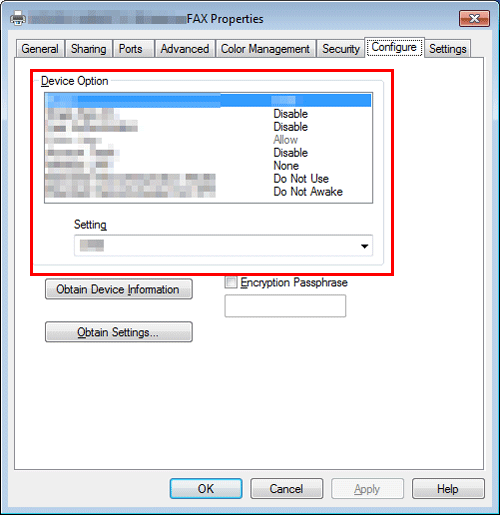
Cliquer sur [OK].
Changer les réglages d'impression par défaut
Vous pouvez modifier les réglages d'impression initiaux du pilote de fax, le cas échéant.
Ainsi, si pour envoyer, vous définissez la valeur par défaut avec combinaison de page, vous pouvez réduire le nombre de pages imprimées au niveau de la destination. Nous vous recommandons de modifier les réglages par défaut en fonction de votre environnement.
Ouvrez l'écran [Options d'impression] du pilote de fax.
Pour savoir comment ouvrir l'écran [Options d'impression], voir Ici.
Modifiez les réglages d'impression, puis cliquez sur [OK].
Vos modifications s'appliquent à Émission Fax PC pour tous les logiciels d'application.
Le pilote de fax est doté d'une fonction qui permet d'enregistrer les réglages favoris. Pour plus de détails, voir Ici.